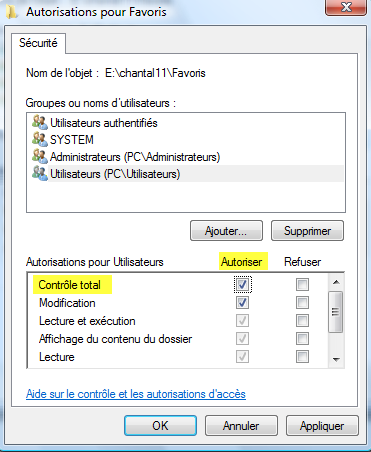Déplacer ses fichiers personnels sur une autre partition
Posté : 20 sept. 2008, 11:36
Déplacer et enregistrer par défaut ses fichiers personnels sur une autre partition sous Vista
Le dossier système portant le nom d'utilisateur contient tous les fichiers personnels : Contacts, Documents, Favoris, Images, Liens, Musique, Téléchargement, Vidéos
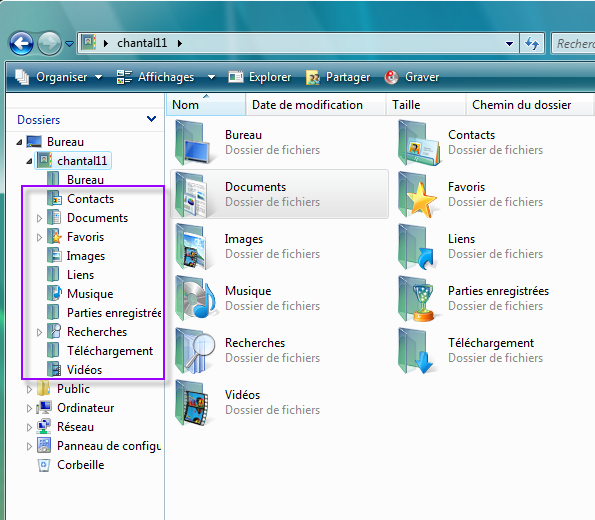
Sur la partition de destination, il faut créer un répertoire portant le nom d'utilisateur et autant de sous-dossiers que l'on veut déplacer
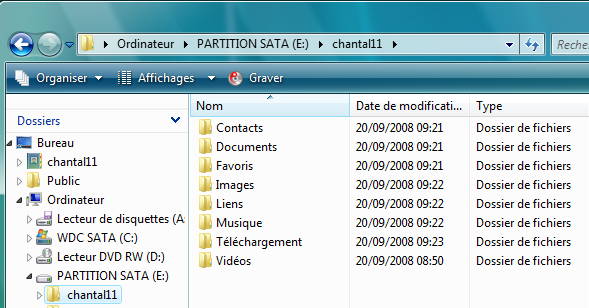
Pour un exemple, on va détailler le déplacement du fichier système "Contacts".
Clic-droit sur Contacts, puis Propriétés
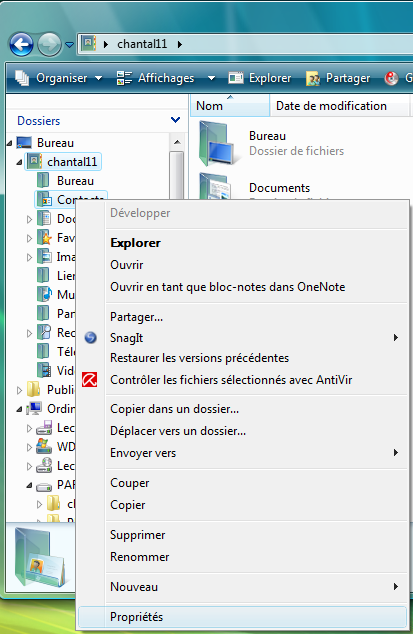
Dans les Propriétés de Contacts, cliquer sur l'onglet Emplacement.
Le dossier Contacts est bien pour l'instant dans C:\Users\nom_d'utilisateur
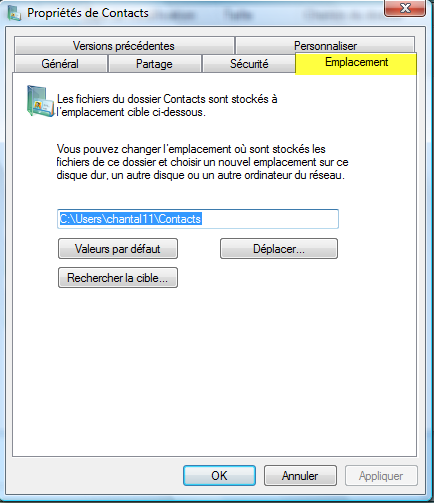
Cliquer sur Déplacer.
La fenêtre de sélection d'une destination s'ouvre.
On clique successivement sur Ordinateur, la partition de destination, le dossier nom_utilisateur créé, puis sur Contacts.
Cliquer sur "Sélectionner un dossier"
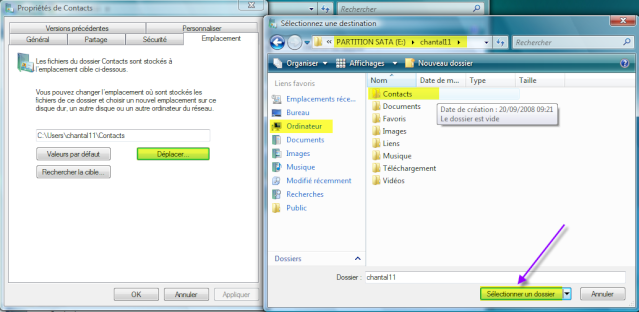
Le nouvel emplacement apparaît : dans notre exemple, E :\nom_utilisateur\Contacts.
Cliquer sur Appliquer.
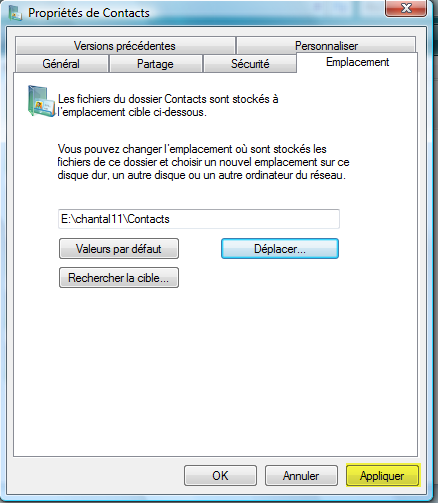
Sur le message de confirmation "Déplacer le dossier", cliquer sur Oui
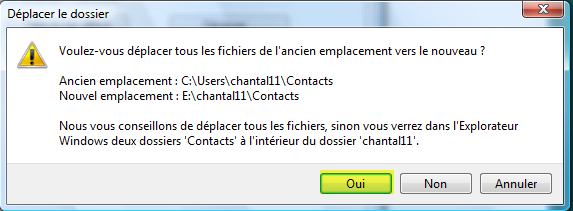
Après le déplacement dans E, dans le nouveau dossier nom_utilisateur, le fichier "Contacts" a pris l'aspect du fichier système (icône spécifique bleue), comme dans son emplacement d'origine sur C
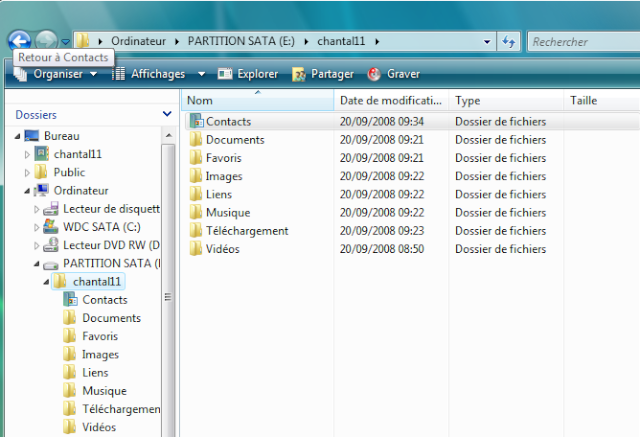
Il ne reste plus qu'à appliquer la même procédure pour les différents dossiers personnels que l'on veut déplacer.
Désormais, l'enregistrement d'un document, d'une image, d'un contact..... se fera automatiquement sur la partition E, dans le dossier correspondant du répertoire nom_utilisateur.
Pour revenir en arrière, et re-déplacer ses fichiers personnels dans son emplacement d'origine, il suffit de faire la procédure inverse, en cliquant sur "Valeurs par défaut"
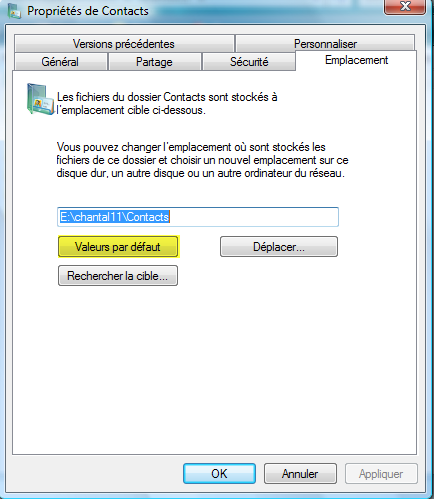
L'emplacement d'origine s'affiche automatiquement, C:\Users\nom_utilisateur
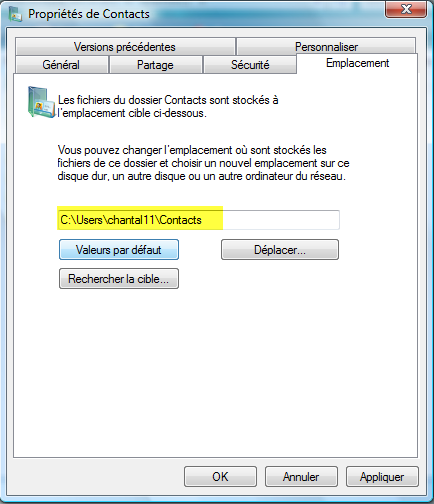
Le système demande de créer le dossier qui n'existe plus (puisqu'on l'avait déplacé auparavant).
Cliquer sur Oui
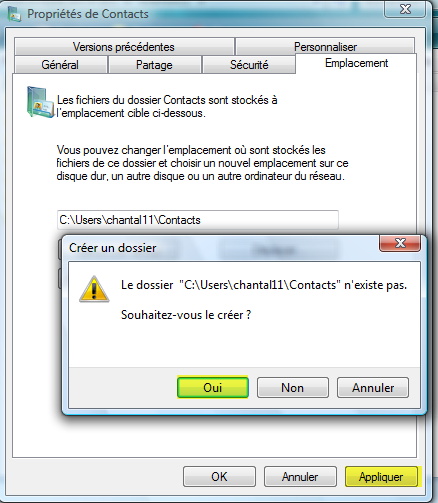
Cliquer sur Oui sur la fenêtre de confirmation "Déplacer le dossier"
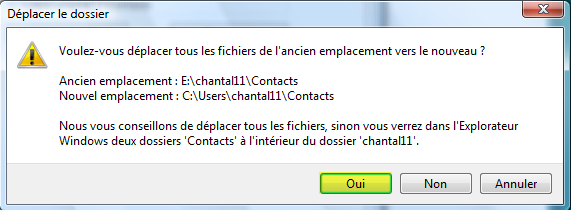
Le déplacement effectué, le dossier Contacts a disparu du dossier nom_utilisateur sur la partition E et a été re-créé dans C:\Users\nom_utilisateur
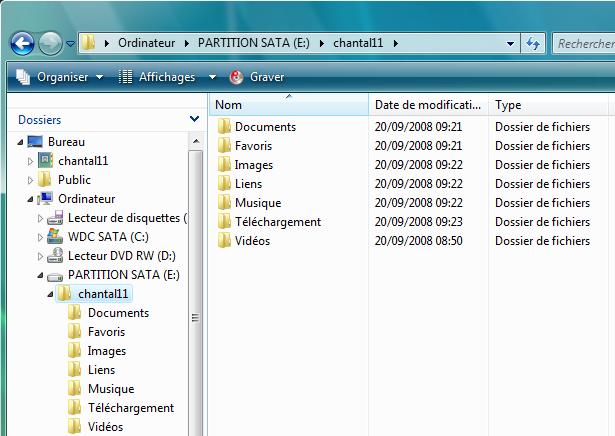
Pour information :
Si la messagerie utilisée est Windows Mail, les mails de l'utilisateur sont enregistrés par défaut dans le dossier :
C:\Users\AppData\Microsoft\Windows Mail\Local Folders
Pour changer la destination de ce dossier de stockage, il faut intervenir directement dans Windows Mail :
Dans Outils -> Options -> onglet Avancé -> cliquer sur Maintenance
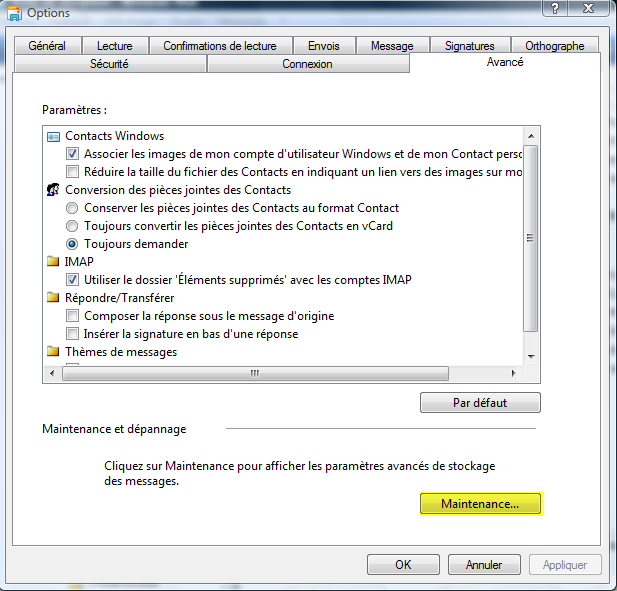
Puis sur Dossier de stockage et Modifier
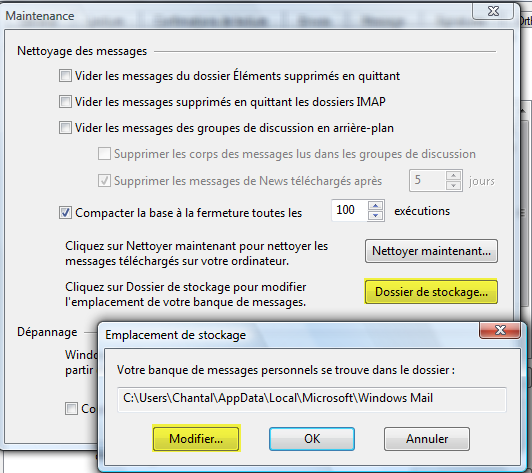
Rechercher le dossier nom_utilisateur sur la partition destination et créer un nouveau dossier
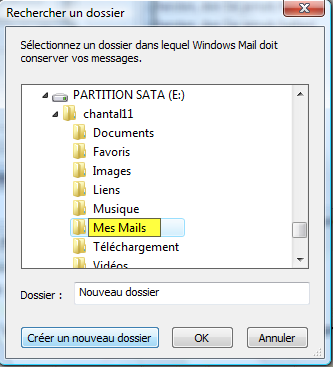
Pour finaliser le déplacement, il faut refermer Windows Mail. La copie des mails se fait dans son nouveau dossier de destination.
La partition C est ainsi allégée de tous dossiers personnels et dans le cas d'un blocage du système et d'une ré-installation de Vista sur C, tous ces dossiers personnels sont intacts et préservés.
La défragmentation sur C en sera facilitée, mais il ne faut pas oublier de défragmenter régulièrement cette partition de destination.
Le dossier système portant le nom d'utilisateur contient tous les fichiers personnels : Contacts, Documents, Favoris, Images, Liens, Musique, Téléchargement, Vidéos
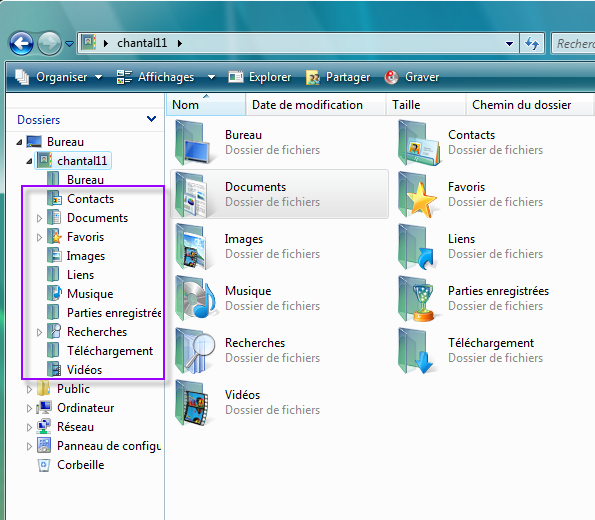
Sur la partition de destination, il faut créer un répertoire portant le nom d'utilisateur et autant de sous-dossiers que l'on veut déplacer
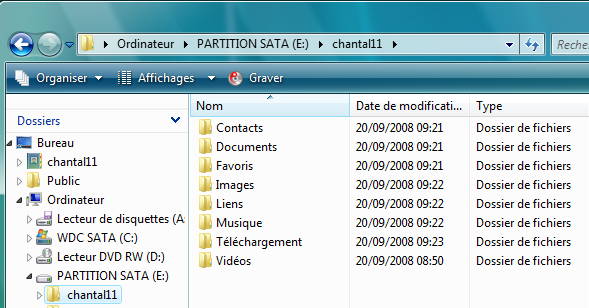
Pour un exemple, on va détailler le déplacement du fichier système "Contacts".
Clic-droit sur Contacts, puis Propriétés
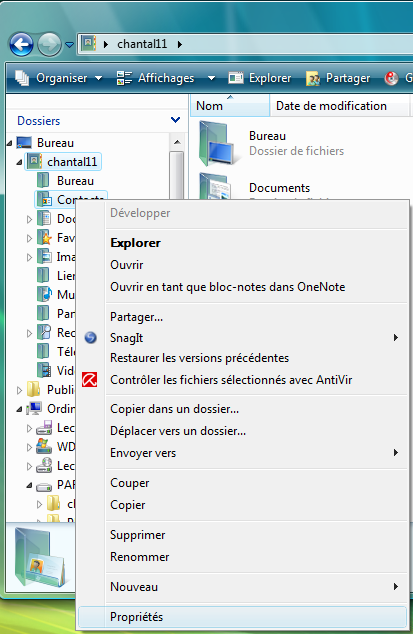
Dans les Propriétés de Contacts, cliquer sur l'onglet Emplacement.
Le dossier Contacts est bien pour l'instant dans C:\Users\nom_d'utilisateur
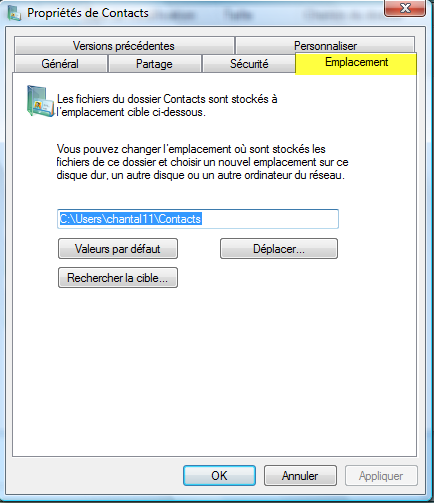
Cliquer sur Déplacer.
La fenêtre de sélection d'une destination s'ouvre.
On clique successivement sur Ordinateur, la partition de destination, le dossier nom_utilisateur créé, puis sur Contacts.
Cliquer sur "Sélectionner un dossier"
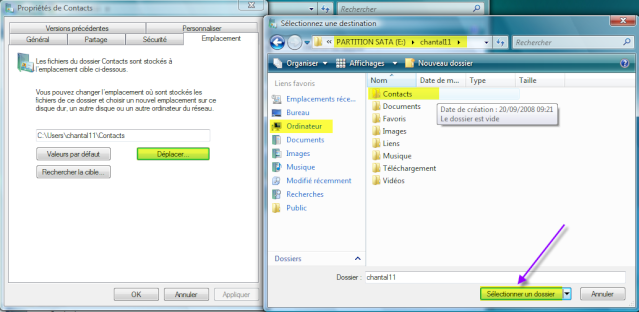
Le nouvel emplacement apparaît : dans notre exemple, E :\nom_utilisateur\Contacts.
Cliquer sur Appliquer.
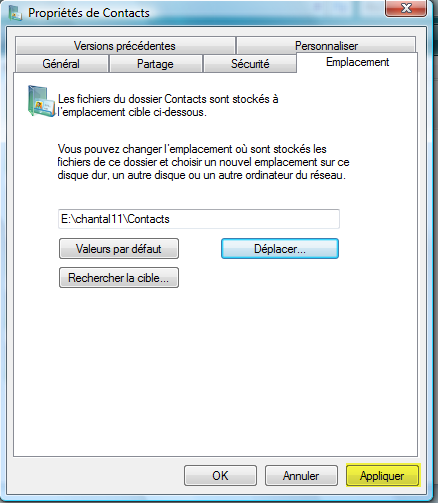
Sur le message de confirmation "Déplacer le dossier", cliquer sur Oui
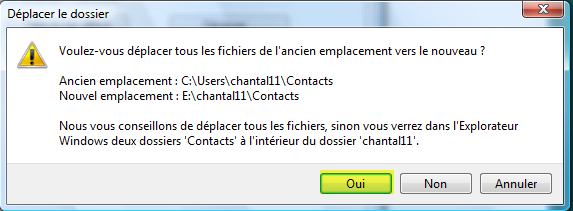
Après le déplacement dans E, dans le nouveau dossier nom_utilisateur, le fichier "Contacts" a pris l'aspect du fichier système (icône spécifique bleue), comme dans son emplacement d'origine sur C
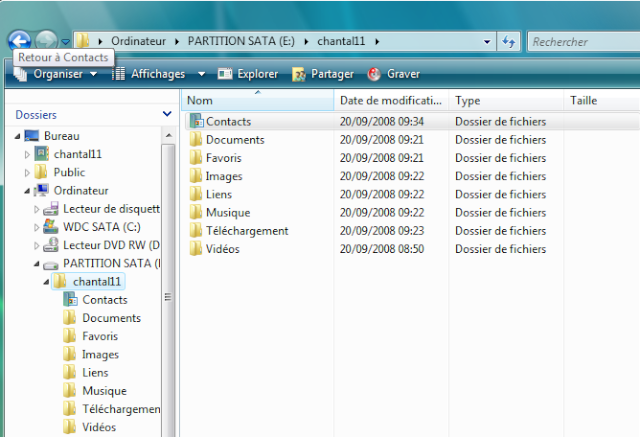
Il ne reste plus qu'à appliquer la même procédure pour les différents dossiers personnels que l'on veut déplacer.
Désormais, l'enregistrement d'un document, d'une image, d'un contact..... se fera automatiquement sur la partition E, dans le dossier correspondant du répertoire nom_utilisateur.
Pour revenir en arrière, et re-déplacer ses fichiers personnels dans son emplacement d'origine, il suffit de faire la procédure inverse, en cliquant sur "Valeurs par défaut"
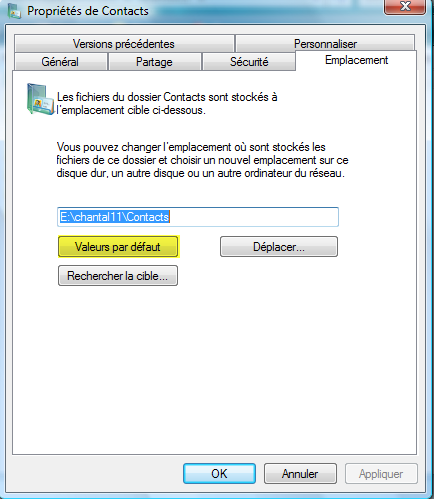
L'emplacement d'origine s'affiche automatiquement, C:\Users\nom_utilisateur
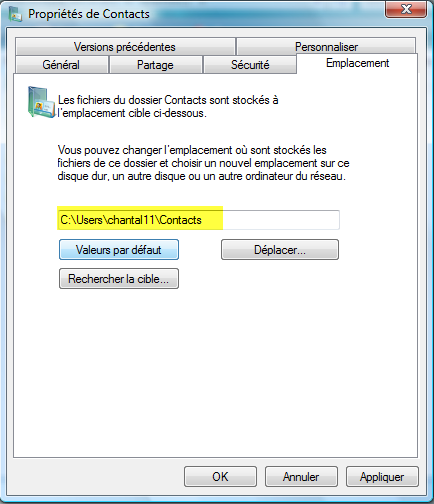
Le système demande de créer le dossier qui n'existe plus (puisqu'on l'avait déplacé auparavant).
Cliquer sur Oui
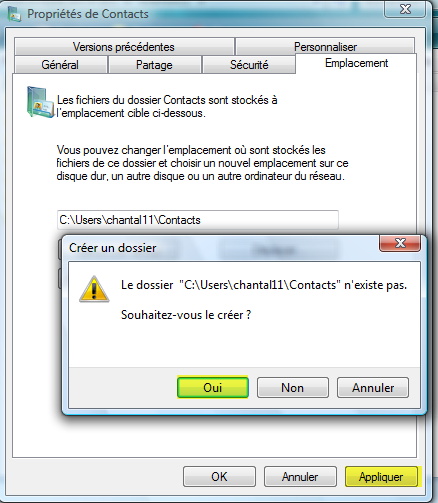
Cliquer sur Oui sur la fenêtre de confirmation "Déplacer le dossier"
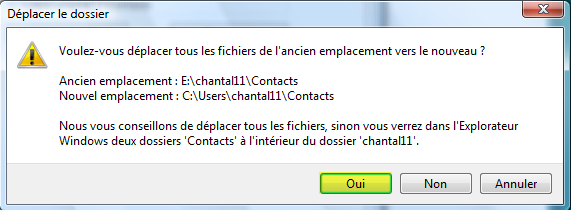
Le déplacement effectué, le dossier Contacts a disparu du dossier nom_utilisateur sur la partition E et a été re-créé dans C:\Users\nom_utilisateur
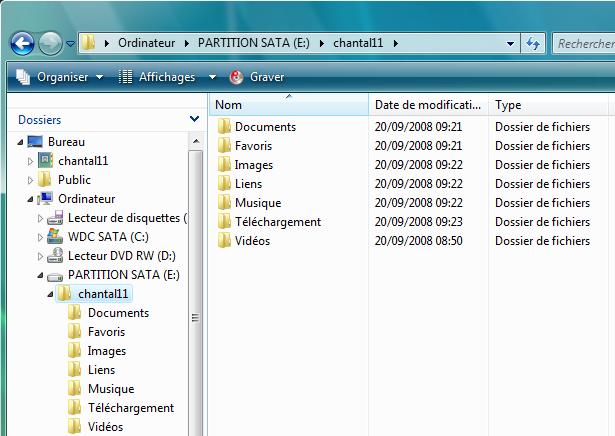
Pour information :
Si la messagerie utilisée est Windows Mail, les mails de l'utilisateur sont enregistrés par défaut dans le dossier :
C:\Users\AppData\Microsoft\Windows Mail\Local Folders
Pour changer la destination de ce dossier de stockage, il faut intervenir directement dans Windows Mail :
Dans Outils -> Options -> onglet Avancé -> cliquer sur Maintenance
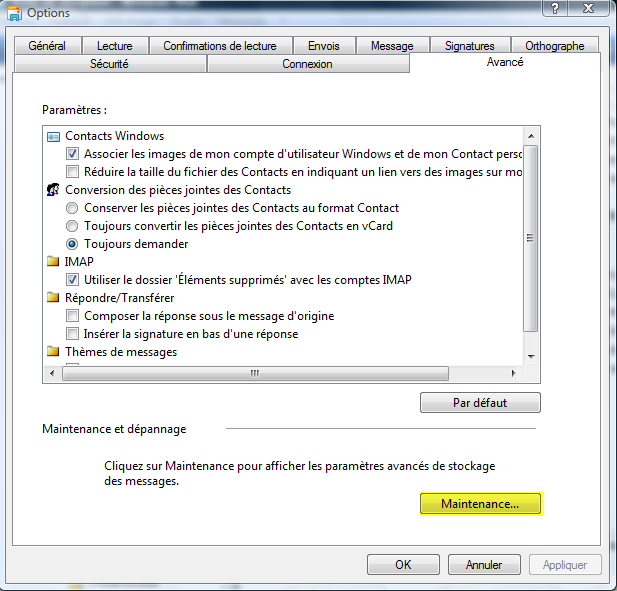
Puis sur Dossier de stockage et Modifier
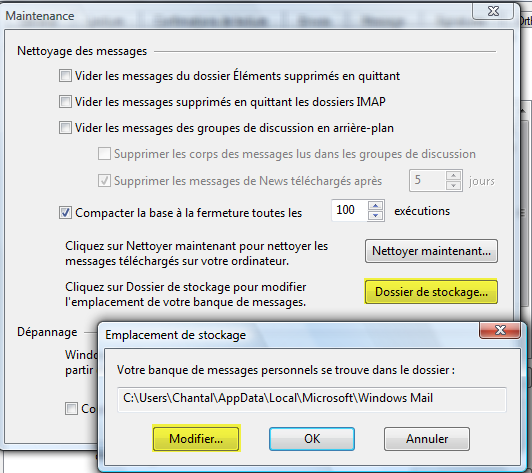
Rechercher le dossier nom_utilisateur sur la partition destination et créer un nouveau dossier
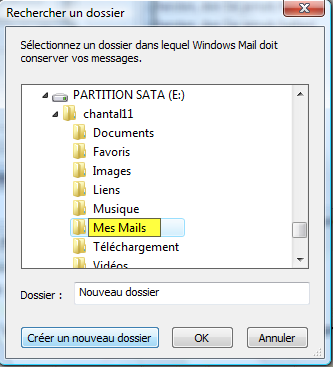
Pour finaliser le déplacement, il faut refermer Windows Mail. La copie des mails se fait dans son nouveau dossier de destination.
La partition C est ainsi allégée de tous dossiers personnels et dans le cas d'un blocage du système et d'une ré-installation de Vista sur C, tous ces dossiers personnels sont intacts et préservés.
La défragmentation sur C en sera facilitée, mais il ne faut pas oublier de défragmenter régulièrement cette partition de destination.